电子教案 AutoCAD机械制图基础教程(2012版)
- 格式:ppt
- 大小:3.96 MB
- 文档页数:204


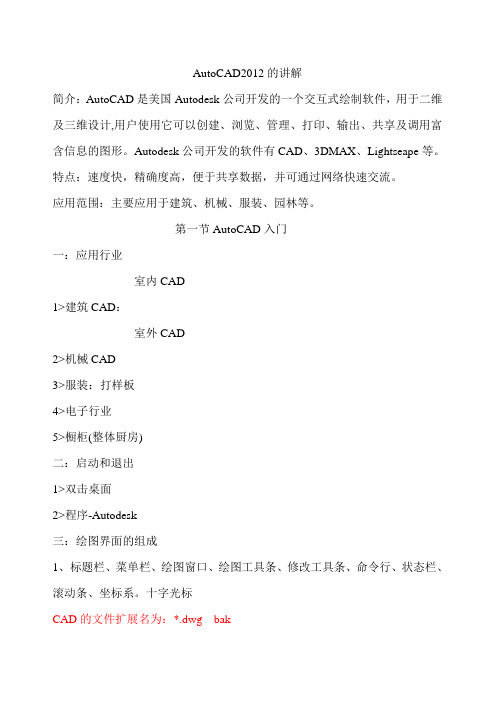
AutoCAD2012的讲解简介:AutoCAD是美国Autodesk公司开发的一个交互式绘制软件,用于二维及三维设计,用户使用它可以创建、浏览、管理、打印、输出、共享及调用富含信息的图形。
Autodesk公司开发的软件有CAD、3DMAX、Lightseape等。
特点:速度快,精确度高,便于共享数据,并可通过网络快速交流。
应用范围:主要应用于建筑、机械、服装、园林等。
第一节AutoCAD入门一:应用行业室内CAD1>建筑CAD:室外CAD2>机械CAD3>服装:打样板4>电子行业5>橱柜(整体厨房)二:启动和退出1>双击桌面2>程序-Autodesk三:绘图界面的组成1、标题栏、菜单栏、绘图窗口、绘图工具条、修改工具条、命令行、状态栏、滚动条、坐标系。
十字光标CAD的文件扩展名为:*.dwg bak2、灰色区域空白右击-显示隐藏工具(对号勾掉即可)保存与加密:文件-另存为-工具(右上方)-安全选择-(勾上加密图形不会出现缩略图)3、设置绘图区域(1):工具菜单下-选项(2):在没有选择任何图形-右击(3):快捷键:op3、光标的大小,在工具-选项-显示4、加密码:选项对话框——打开和保存选项卡5:靶框大小:工具-选项-草图或选择拾取框大小二:图形文件的创建1:菜单栏-文件下-新建2:工具栏-新建图标3:快捷键:ctrl+n三:图形文件的保存1:菜单栏-文件下-保存2:工具栏-保存按钮3:快捷键:ctrl+s四:图形文件的打开1:菜单栏-文件下-打开2:工具栏-打开按钮3:快捷键:ctrl+o注:高版本能打开低版本,低版本打不开高版本。
一:选择图形1:窗口选择:从左往右选择是窗口选择,(全部在框内的才会被选择上)反之则选择不上。
2:交叉选择:从右往左选择是交叉选择,(只要经过此虚线的就会被选择上)。
3:按shift 减选要选择的图形。
也可作为选择方法的一种。




AUTO CAD2012教学板书第一节:Auto CAD2012 简介与界面组成一、AutoCAD 2012简介CAD是由美国的Autodesk公司所研制开发的。
其全称为Computer Aided Desig,即计算机辅助设计。
主要的应用领域包括:机械设计、建筑设计、电路设计、桥梁设计、服装设计等。
二、AutoCAD 2012工作界面1、视图(面板)——草图与注释——三维基础——三维建模——AUTOCAD经典三、AutoCAD 2012 界面组成1、常用工具栏2、面板区3、绘图区(工作区)4、命令行5、状态栏第二节:直线命令一、直线1、直线(L)2、闭合:图形首尾封闭,创建封闭图形。
3、确定:回车或空格注:CAD中使用某一个命令可以有两种方法:1)输入该命令的快捷键2)在工具栏中点击该命令按钮注:快捷键是提高作图速度的很有效的手段。
二、极轴追踪1、角度是以逆时针计算为正,顺时针为负。
2、增量角:以当前角度的倍数捕捉。
3、附加角:只能捕捉当前角度。
注:附加角只能新建10个角度。
实例制作:三菱标志第三节、世界坐标系(WCS)1.默认在绘图区域的坐标,三个轴向的交点被称作“原点”(0,0)一、坐标的分类:1、直角坐标2、极坐标二、直角坐标系(1)绝对直角坐标:其输入格式为:X,Y注:逗号要用英文状态下的逗号。
笛卡儿(直角)坐标系1234567-4-3-2-11234567-1-2-3原点(0,0)YX7,5-3,2三、相对直角坐标1、相对直角坐标:其输入格式为:@X,Y注:@的含义是将刚才所画的点堪称是坐标原点。
四、实例——相对直角坐标练习题第四节:极坐标一、极坐标系(1)绝对极坐标:其输入格式为:L<α(2)相对极坐标:其输入格式为:@L<α注:L :表示长度α:表示角度极坐标系4<1355<3012345原点(0,0)顺时针为负值,逆时针为正值。
二、选择模式①左右窗口选择/包括选择②右左交叉选择/接触选择③鼠标点击选择点选④Ctrl+A 全选注:默认是加选,按住Shift键是减选。

AutoCAD2012基础教程中文版课程设计一、背景介绍AutoCAD是一款专业的CAD软件,广泛应用于工程设计、机械制图、建筑设计等领域。
AutoCAD2012是AutoCAD软件的一个重要版本,为用户提供了更加便利的功能和使用体验。
本教程旨在为初学者介绍AutoCAD的基本使用方法和技巧,帮助他们快速掌握AutoCAD的基本操作方法,为今后的工作提供帮助。
二、教学目标1.了解AutoCAD2012的主要功能和特点。
2.掌握AutoCAD的基本操作方法,包括:绘图、修改、文本输入、图层管理等。
3.学会利用AutoCAD进行基本的图形绘制和编辑。
4.掌握AutoCAD的图动态绘制和命令操作方法。
5.培养学生注重细节和准确性的工作习惯,提高学生的工作效率和质量。
三、教学内容1. AutoCAD2012基础知识介绍AutoCAD2012的主要特点和功能,包括快捷键、主要工具栏、主要命令等。
2. AutoCAD2012的基本操作方法介绍AutoCAD的基本操作方法,包括:工作模式设置、描点、测量和距离计算、对象选择、画图和编辑对象、修改和删除对象、文本输入、图层管理等。
3. 图形绘制和编辑介绍AutoCAD的图形绘制和编辑方法,包括:绘制基本图形、修改基本图形、绘制多段线、编辑多段线、绘制和编辑曲线、应用光栅图像等。
4. 动态绘制和命令操作介绍AutoCAD的动态绘制和命令操作方法,包括:动态输入法、对象捕捉、菜单搜索、快速修整、易除纯色、图形缩放、阵列图形等。
5. 绘制样例图形指导学生根据教学内容绘制AutoCAD样例图形,以验证学生是否掌握了AutoCAD的基本操作方法和技巧。
四、教学方法和手段采用传统教学法结合多媒体教学手段相结合,教师讲授理论,学生根据班级规定的任务进行练习,教师以小组为单位进行实践活动,利用教学演示、学生自学、组织实践等手段进行教学。
五、教学评估和反馈教学评估为本次教学的重要环节。

第 1、2 课时第 3、4 课时第 5、6 课时完全、精简或自定义;(5)在“文件夹名称”对话框中,为AutoCAD 2012指定一个程序文件夹。
二、熟悉AutoCAD 2012 用户界面1.启动AutoCAD 2012 (有3种方法)(1)双击桌面上的“启动图标”启动AutoCAD 2012软件。
(2)单击Windows中【开始】按钮,选择程序菜单中【AutoCAD 2012】程序组,然后再选择【AutoCAD 2012】程序项,即可启动AutoCAD 2012程序软件。
(3)单击Windows中【开始】菜单中的【运行】项,弹出“运行”对话框,在输入框中输入文件名,即启动AutoCAD 2012。
注:在第一次启动AutoCAD 2012时,将显示产品激活向导。
2. 建立新图形:三种方式(1)默认设置(2)选择样板(3)选择“向导”3. 保存文件(1)“存盘”命令下拉菜单:【文件】→【存盘】。
图标位置:在“标准工具栏”中。
输入命令:Qsave↙(2)另存为”命令下拉菜单:【文件】→【另存为】→弹出“图形另存为”对话框。
输入命令:Saveas↙4. 关闭图形:下拉菜单:【文件】→【关闭】。
图标位置:单击图形文件右上角的“关闭”按钮。
输入命令:close↙5.打开已有图形:下拉菜单:【文件】→【打开】。
图标位置:在“标准工具栏”中。
输入命令:Open↙三、坐标表示方法1.绝对直角坐标表示方法:x,y第 7、8 课时课题第二章基本绘图与编辑命令(1)课型理论教学目的掌握AutoCAD 2012二维基本绘图命令的使用方法重点难点绘制直线类图形和绘制圆弧类图形教学媒体多媒体实物图画投影/幻灯/电视/电影其它媒体教学方法讲授式授课班级授课日期教学过程一、直线绘制命令1.命令调用方式:命令行:菜单方式:【绘图】→【直线】图标方式:键盘输入方式: LINE2.操作过程:命令:Line (回车)指定第一点:(输入一点作为线段的起点)指定下一点或[放弃(U)]:指定下一点或[放弃(U)]:指定下一点或[闭和(C)/放弃(U)]:二、圆绘制命令1.命令调用方式:命令行:菜单方式:【绘图】→【圆】图标方式:键盘输入方式:CIRCLE2.操作过程:AutoCAD 2012提供了6种绘制圆的方法(1)圆心、直径法命令:CIRCLE指定圆的圆心或[三点(3P)/两点(2P)/相切、相切、半径(T)]:(输入一点作为圆心)指定圆的半径或[直径(D)]:D↙指定圆的直径:(输入圆的直径)(2)圆心、半径法(3)三点法命令:CIRCLE指定圆的圆心或[三点(3P)/两点(2P)/相切、相切、半径(T)]:3p↙指定圆上的第一个点:(输入圆的第一点)指定圆上的第二个点:(输入圆的第二点)指定圆上的第三个点:(输入圆的最后一点)(4)两点法(5)相切、相切、半径(6)相切、相切、相切法命令:CIRCLE指定圆的圆心或[三点(3P)/两点(2P)/相切、相切、半径(T)]:3p↙指定圆上的第一个点:_tan 到(利用捕捉方式选择与圆相切的第一条直线)指定圆上的第二个点:_tan 到(利用捕捉方式选择与圆相切的第二条直线)指定圆上的第三个点:_tan 到(利用捕捉方式选择与圆相切的第三条直线)三、圆弧绘制命令1.命令调用方式:菜单方式:【绘图】→【圆弧】(如图2-5所示)图标方式:第 9、10 课时教学过程一、构建选择集的方式1.点选:用光标点取要选择的对象。

教师学科教案[ 20 – 20 学年度第__学期]
任教学科:_____________
任教年级:_____________
任教老师:_____________
xx市实验学校
天花反映平面图一、天花吊顶的施工工艺
1、细木工吊顶
2、轻钢龙骨吊顶
3、集成吊顶
二、装饰材料
石膏线,石膏板,装饰效果及装饰形式:
图片打出各类
天花吊顶的不同形
式,用图片形式增加
讲解更容易使学生
深入理解这种装修
工艺方法及所需要
的材质、样式。
三、天花板下返尺寸
需要注意两个问题
1、吊顶内往往需要电源布线和射灯安置,需
要有足够的空间。
2、房地产公司为利润最大化,房屋举架高度
都相对较低,要关注到业主的感受,如果
天花板下返太多,容易给人产生压迫感。
四、天花反映平面图的绘制需要体现的内容:
图片投影打出常用做天花板装饰的材料,装饰的应用形式配合讲解这种装饰给人的效果,对比教室生硬的墙角使学生深刻体会装饰材料的美观作用。
使学生注意到天花板做吊顶不但有美化环境的装饰。

一、教案基本信息1. 教案名称:AutoCAD机械制图精品教程教案-零件图的绘制2. 课时安排:共5课时,每课时45分钟3. 教学目标:掌握AutoCAD软件的基本操作学会绘制零件图的基本技巧了解零件图的标注方法二、教学内容1. 第一课时:AutoCAD软件的基本操作启动和退出AutoCAD软件熟悉界面及基本工具的使用坐标系的概念及操作2. 第二课时:绘制零件图的基本技巧绘制直线、圆、圆弧等基本图形图层的概念及应用绘制零件图的步骤与方法3. 第三课时:零件图的标注标注的基本操作尺寸标注的规范及方法文字注释和表格的创建4. 第四课时:绘制复杂零件图绘制组合零件图的技巧绘制剖面线和填充零件图的简化表示方法5. 第五课时:实战演练与总结综合练习:绘制一个完整的零件图分析并总结绘制零件图的要点回答学生提问,解决疑难问题三、教学方法1. 讲授法:讲解AutoCAD软件的基本操作、绘制零件图的技巧和标注方法。
2. 示范法:演示如何绘制零件图,让学生跟随操作。
3. 练习法:安排课后练习,巩固所学知识。
4. 问答法:课堂互动,解答学生疑问。
四、教学评价1. 课堂参与度:观察学生在课堂上的积极参与程度,提问和回答问题的积极性。
2. 练习完成情况:检查学生课后练习的完成质量,巩固所学知识。
3. 学生作品:评价学生绘制的零件图是否符合标注规范,图形准确性和美观度。
五、教学资源1. AutoCAD软件:安装在教师机和学生机上,用于绘制零件图。
2. 教学PPT:展示知识点和实例操作。
3. 零件图素材:提供给学生练习使用的零件图素材。
4. 教学视频:录制实例操作,方便学生复习和自学。
六、教学步骤1. 导入新课:介绍零件图的概念和重要性。
2. 讲解AutoCAD软件的基本操作:启动、退出、熟悉界面及基本工具的使用。
3. 绘制零件图的基本技巧:讲解绘制直线、圆、圆弧等基本图形的方法。
4. 标注零件图:讲解尺寸标注的规范及方法,文字注释和表格的创建。